wps表格斜线一分为二怎么弄?wps表格是使用人群很广的一个办公软件,有时候我们在一个表格被需要输入两个信息,这时候就需要将表格一分为二,可是wps表格没有直接设置该功能的选项,那么我们又该怎样设置表格斜线,今天就让小编带大家前去了解一下吧,希望对大家有所帮助。
方法一:
1.首先打开wps表格并选中我们需要用斜线一分为二的单元格;
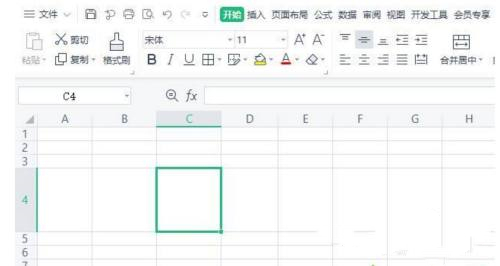
2.接着在上面的菜单栏中”工具选项”中”开始”选项下的”所有框线”选项;
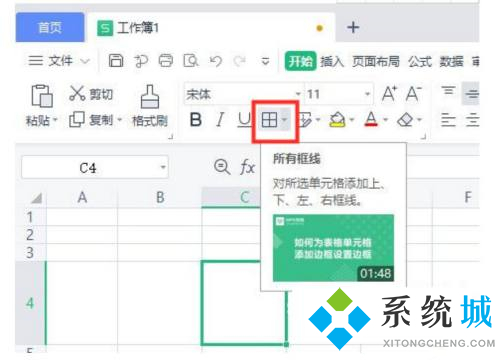
3.选择”其他边框”选项;
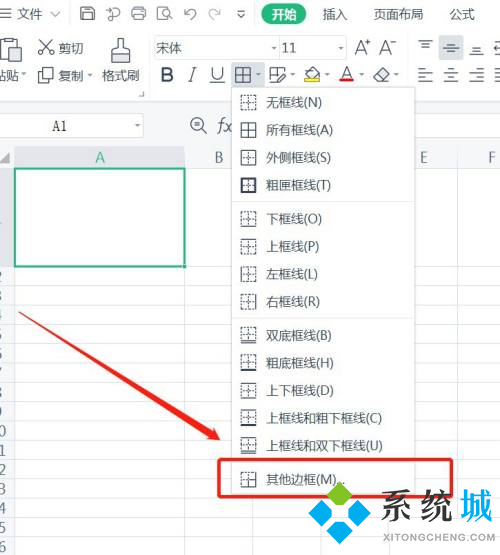
4.在”单元格格式””边框”选项卡中我们可以直接设置”左斜线”或者”右斜线”,大家可以根据自己的需要来选用。

方法二:
1.选中我们要用斜线一分为二的单元格;
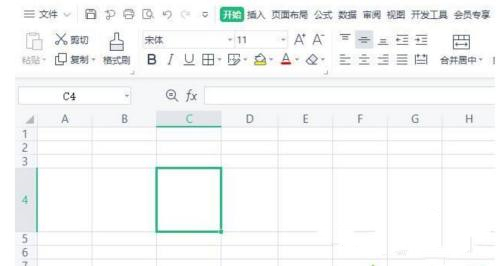
2.鼠标右键选择我们选中的单元格,单击”设置单元格格式”;
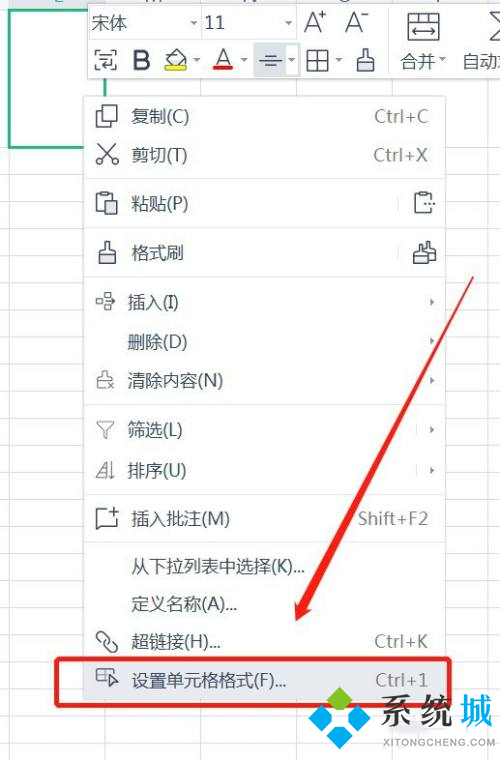
3.选择切换到”边框”页,在设置页面中选择”右斜线”或者”左斜线”。
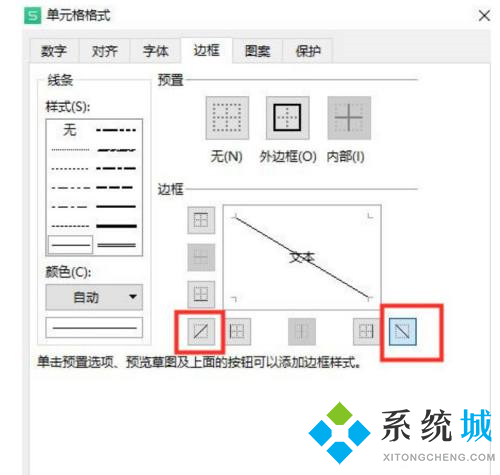
以上就是小编收集的关于wps表格斜线一分为二的方法,希望对大家有所帮助。
 站长资讯网
站长资讯网